iOS 17: 複数のタイマーを設定してタグ付けする方法
- 王林転載
- 2023-09-19 15:29:111828ブラウズ
ここまで長くかかりましたが、Apple は iOS 17 で複数のタイマーのサポートを追加し、タグを導入することで iPhone で複数のタイマーを管理しやすくしました。 ############はい。信じられないかもしれませんが、現時点では iPhone には複数の継続時間タイマーを設定する機能が搭載されていません。 iOS 17 では、時計アプリで同時に実行される複数のタイマーを設定できるようになり、複数のことを追跡できるようになり、たとえば複数のコース料理を調理するときに便利です。
複数のタイマーを同時にカウントダウンできるだけでなく、タイマーにマークを付けることもできるため、タイマー リスト内の各タイマーを識別するのに役立ちます。こうすることで、どのタイマーが何に関連しているのかを常に知ることができ、設定内容を覚えていなくてもカスタム タイマーを保存できます。 
iPhone でタイマーをすばやく設定するには、ホーム画面を下にスワイプし、「タイマー」を検索して「Siri 提案」をタップします。または、名前を付けてタイマーを設定するには、「Siri、 [名前] という名前のタイマーを [期間] に設定します。または、時計アプリを開いて [タイマー] タブをタップします。 [タイマー設定] オプションで期間を選択し、[ラベル] フィールドをタップして、名前を入力します。
識別しやすい場合は、タイマーに別のアラームを選択してください。iOS 17 では、設定画面でいくつかのプリセットから期間の 1 つを選択することもできます。タイマーを設定すると、追加されますタイマーの編集可能なリストに追加されます。便宜上、リストには、使用している最近完了したタイマーも含まれます。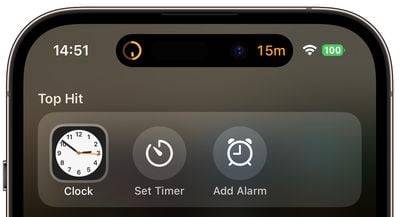
iPhone にダイナミック アイランドがある場合は、最後に設定したタイマーが表示されますデバイス上で他のアクションを実行している間、その中にあります。最近設定したタイマーもロック画面にライブ アクティビティとして表示され、クリックして展開し、同時に実行されている他のタイマーを表示できます。
以上がiOS 17: 複数のタイマーを設定してタグ付けする方法の詳細内容です。詳細については、PHP 中国語 Web サイトの他の関連記事を参照してください。

